
不明なアカウント(ローカルアカウント)
Windows 10 のアカウントを削除する方法を紹介します。(+プロファイルも削除)
SIDとレジストリは対になっているので、Windowsエクスプローラーからユーザープロファイルフォルダーを削除するのは危険です。
この記事は Windows 10 を使用して検証したものですが、レジストリ構造が変わらない限り Windows 7/8.1/10/11 で有効です。
- 無効化しているアカウントを有効化する。(準備)
- 設定アプリを起動してユーザーを削除する。
- ユーザープロファイルを削除する。
- 以上
Windows 11の「不明なアカウント」を削除する方法(Click!)
アカウント設定を変更できるツール
- 設定アプリ
- コンピューターの管理
- コントロールパネル
- コマンドプロンプト
- Windows PowerShell
上記ツールはできることが微妙に異なります。コントロールパネルは設定アプリに集約される過程にあります。
| システムツール | 機能 |
| 設定アプリ |
|
| コンピューターの管理 | 設定アプリの機能に加えて、ユーザーのグループメンバーシップを変更することができる。 |

準備

削除したいアカウントが設定アプリに表示されていない時は、表示させる手順が必要です。
削除対象のアカウントが無効になっていると設定アプリに表示されないので、解除して削除できるようにします。
スタート:右クリック > コンピューターの管理

アカウント削除

※ログインしているアカウント自身を削除することはできません。
この手順は、Administrator でログインするかまたは、管理者グループに所属するアカウントでログインしてから実行します。

Administrator を有効化する方法とUACの回避
Windowsの管理用アカウントAdministratorは既定で無効化されるが、UACを回避するrunas.exeを使う時は有効化する必要がある。UACはWindowsシステムの変更を確認する機能。
- 管理者グループのアカウントでログインする。
- 設定アプリを起動する。
- アカウント > 家族とその他のユーザー に遷移する。
- 削除するアカウントをクリックする。
- 削除をクリックする。
- 「アカウントとデータを削除する」を選択する。
- Windows 再起動。
- 以上


ユーザープロファイルを削除する

ユーザープロファイルを削除してローカルドライブの空き容量を増やすことができます。
当方の環境では、207MB を占有していました。
Windowsエクスプローラーから削除すると予期せぬ不具合が発生する可能性があるので、システムのプロパティを利用します。
- システムのプロパティを起動する。(Windows+Pause)
- 左ペインの「システムの詳細設定」をクリックする。
- 詳細設定タブを表示する。
- ユーザープロファイル:設定をクリックする。
- 「不明なアカウント」を削除する。
- エクスプローラーでC:\Usersを開いて該当のプロファイルフォルダーが削除されたことを確認する。
- 以上
スナップショット
削除後のアカウントは「不明なアカウント」と表示され、削除ボタンが押せるようになります。
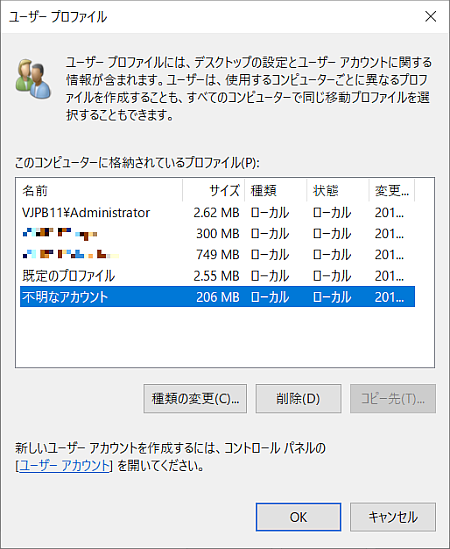
「不明なアカウント」を選択状態にして削除をクリックします。はいを選択すると削除されます。

削除ボタンがグレーで押せない?
- コンピューターの管理を起動する。
- 該当アカウントの「アカウントを無効にする」を解除する。
- 以上


SID

SID: Security Identifier | セキュリティ識別子
新規アカウントを作成すると、Windowsはユーザープロファイルフォルダーを作成し、そのフォルダーに設定情報を保存します。
abcアカウントを作成した場合、Windowsは以下の階層に [abc] フォルダーを作成します。
C:\Users\abc
Windowsはアカウントに一意のSIDを付与します。
abcアカウントを削除した後に同じ名前のabcアカウントを作成した場合、SIDが異なるのでWindowsは同じ名前の二つのabcアカウントを異なるアカウントとして管理します。
| ユーザー名 | SIDの例 |
| abc | S-1-5-21-123456789-1234678901-1234567890-123 |
| abc(2回目) | S-1-5-22-234567890-2346789012-2345678901-234 |
不明なアカウントとは?
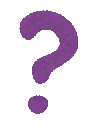
「不明なアカウント」の中には Windows が使用するアカウントが存在するので、削除可能なアカウントか否かを調べなくてはなりません。わからない時は削除せずに残しましょう。
- SIDに対応するプロファイルが存在しない時は、「不明なアカウント」と表示される。
- WindowsはアカウントにSIDを付与して管理しており、同じ名前のアカウントを作成しても異なるSIDが付与され区別される。
- この記事の「S-1-5-21」はドメインSIDに分類される。
- ShellFolder の情報 | SC2
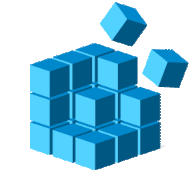
レジストリの「不明なアカウント」は削除してはいけないケースがある
不明なアカウント「S-1-15-3-1024」を削除しました。「不明なアカウント」はWindowsが使用しているSID(Un-Known SID)の可能性があるので安易に削除してはいけません。
まとめ


- 管理者グループのアカウントでログインする。
- 設定アプリを起動する。
- アカウント > 家族とその他のユーザー に遷移する。
- 削除するアカウントをクリックする。
- 削除をクリックする。
- 「アカウントとデータを削除する」を選択する。
- Windows 再起動。
- 不明なアカウント | SC2
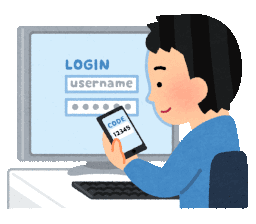
不明なアカウントを削除する方法【Windows 11】
設定アプリまたはコンピューターの管理を使用して、ローカルアカウントを削除できます。ローカルアカウントを削除すると、ユーザープロファイルに「不明なアカウント」として痕跡が残ります。
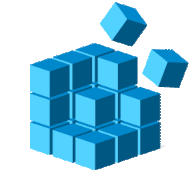
レジストリの「不明なアカウント」は削除してはいけないケースがある
不明なアカウント「S-1-15-3-1024」を削除しました。「不明なアカウント」はWindowsが使用しているSID(Un-Known SID)の可能性があるので安易に削除してはいけません。
このサイトを検索 | Search this site














